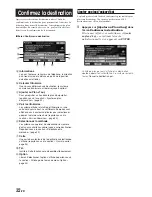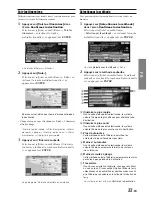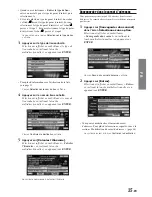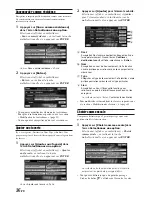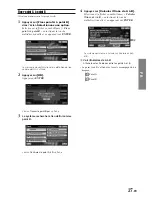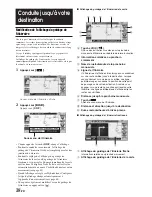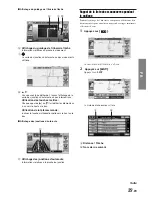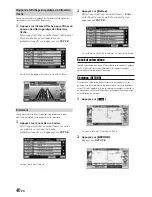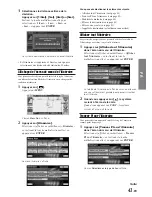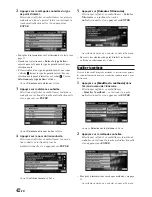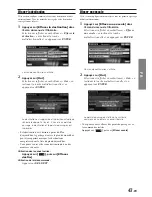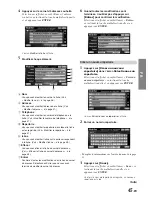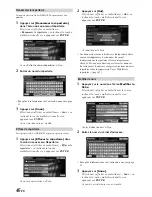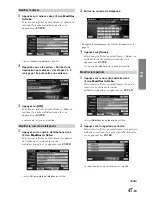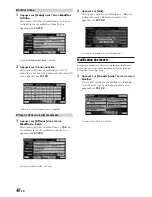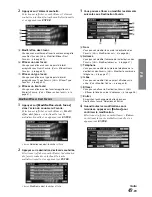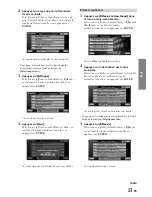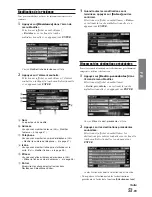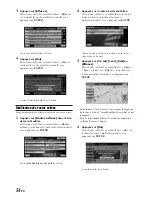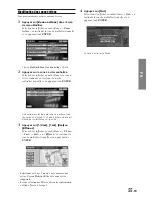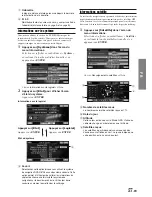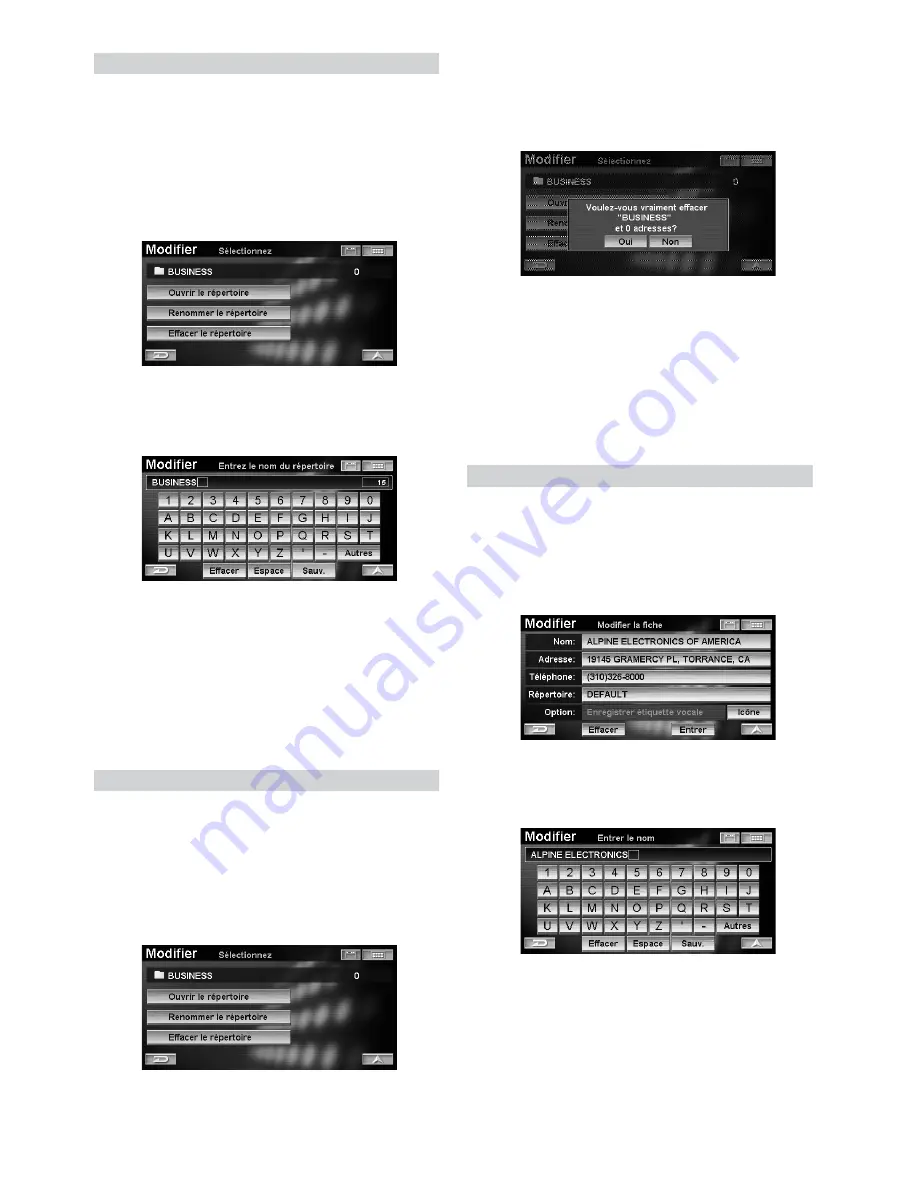
46
-FR
Renommer le répertoire
Les noms de dossier ALL et DEFAULT ne peuvent pas être
modifiés.
1
Appuyez sur
[Renommer le répertoire]
dans l’écran du sous-menu Répertoire.
Sélectionnez (affichez en surbrillance)
«
Renommer le répertoire
» en inclinant la touche
multidirectionnelle et en appuyant sur
ENTER
.
L’écran
Entrez le nom du répertoire
s’affiche.
2
Entrez un nom du répertoire.
• Pour plus d’informations sur l’entrée du nom, voir page
13.
3
Appuyez sur
[Sauv.]
.
Sélectionnez (affichez en surbrillance) «
Sauv.
» en
inclinant la touche multidirectionnelle et en
appuyant sur
ENTER
.
Un nom de répertoire est modifié.
Effacer le répertoire
Les répertoires ALL et DEFAULT ne peuvent pas être effacés.
1
Appuyez sur
[Effacer le répertoire]
dans
l’écran du sous-menu Répertoire.
Sélectionnez (affichez en surbrillance) «
Effacer le
répertoire
» en inclinant la touche
multidirectionnelle et en appuyant sur
ENTER
.
L’écran de confirmation s’affiche.
2
Appuyez sur
[Oui]
.
Sélectionnez (affichez en surbrillance) «
Oui
» en
inclinant la touche multidirectionnelle et en
appuyant sur
ENTER
.
Un répertoire est effacé.
• Les données des carnets d’adresses du répertoire effacé
sont aussi supprimées. Les données du carnet
d’adresses dans le répertoire effacé sont également
effacées. Si vous ne souhaitez pas effacer les données
de votre carnet d’adresses, enregistrez-les dans un autre
répertoire avant la suppression. Voir « Modifier le
répertoire », (page 47).
Modifier le nom
1
Appuyez sur le nom dans l’écran
Modifier la
fiche
.
Sélectionnez (affichez en surbrillance) le nom en
inclinant la touche multidirectionnelle et en
appuyant sur
ENTER
.
L’écran
Entrez le nom
s’affiche.
2
Entrez le nom du carnet d’adresses.
• Pour plus d’informations sur l’entrée du nom, voir page
13.
3
Appuyez sur
[Sauv.]
.
Sélectionnez (affichez en surbrillance) «
Sauv.
» en
inclinant la touche multidirectionnelle et en
appuyant sur
ENTER
.
Le nom du carnet d’adresses est modifié.